Wix 레스토랑: 메뉴, 섹션, 요리의 가용성 설정하기
2 분
중요!
이 도움말은 기존 Wix 레스토랑 메뉴 앱에 대한 도움말입니다. 새롭게 개선된 메뉴 앱을 사용해보세요. (신규) Wix 레스토랑 메뉴 앱 추가 및 설정에 대한 자세한 도움말을 확인하세요.
온라인 주문에 대한 메뉴, 섹션 및 요리의 사용 가능 여부를 설정할 수 있습니다. 메뉴, 섹션 또는 요리가 특정 시간 또는 특정 요일에만 온라인 주문이 가능한 경우, 고객이 주문할 수 있을 때만 표시되도록 가용성을 변경할 수 있습니다.
사용할 수 없는 메뉴 및 섹션은 라이브 사이트의 온라인 주문 메뉴에 표시되지 않습니다. 또한, 요리를 품절로 표시하면 고객이 온라인으로 주문 시 "품절"로 표시됩니다.
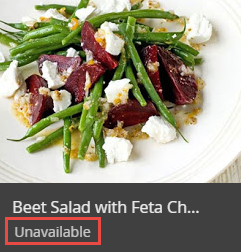
도움말:
메뉴, 섹션 또는 요리를 비공개할 수도 있습니다.
메뉴, 섹션, 요리의 주문 가능 여부를 설정하려면:
- 사이트 대시보드의 메뉴로 이동합니다.
- 메뉴, 섹션 또는 요리의 가용성을 설정합니다.
- 메뉴:
- 해당 메뉴를 선택합니다.
- 온라인 주문 옆 편집을 클릭합니다.
- 섹션:
- 해당 메뉴 섹션으로 이동해 클릭해 엽니다.
- 온라인 주문 옆 편집을 클릭합니다.
- 요리:
- 해당 요리로 이동해 마우스오버한 후 편집을 클릭합니다.
- 온라인 주문 옆 편집을 클릭합니다.
- 재고있음 체크 상자를 선택합니다.
- 선택: 요리가 라이브 사이트에 표시됩니다.
- 선택 해제: 라이브 사이트에서 요리 옆 "품절" 메시지가 표시됩니다.
- 메뉴:
- 예약 가능 여부 체크 상자를 선택 또는 선택 해제합니다.
- 배달 주문: 고객은 음식점 주문의 배달을 받을 수 있습니다.
- 포장 및 비대면 주문: 고객이 주문을 포장할 수 있습니다.
- 사이트: 고객은 컴퓨터를 통해 액세스한 사이트에서 주문할 수 있습니다.
- 모바일 (웹 및 앱): 고객이 모바일 기기의 사이트 또는 음식점의 기본 앱에서 주문할 수 있습니다.
참고: 웹후크를 사용해 앱을 Wix 레스토랑에 연결할 수 있습니다. - 전화 주문: 고객은 음식점에 전화해 주문할 수 있습니다.
- 예약 가능 시간 섹션에서 편집을 클릭해 고객이 주문할 수 있는 시간을 설정합니다.
- 다음 옵션 중에서 선택합니다.
- 영업 시간:
- 페이지 상단에서 영업시간을 클릭합니다.
- 적용을 클릭합니다.
- 사용자 지정 시간:
- 페이지 상단에서 시간 설정을 클릭합니다.
- 해당 요리를 주문할 수 있는 요일을 선택합니다(예: 월요일, 화요일, 수요일).
- 선택한 요일에 대한 시간을 입력합니다.
- 모든 요일을 선택하지 않은 경우, 두 번째 요일 그룹을 선택합니다. (예: 목요일 및 금요일)
- 해당 요일에 대한 시간을 입력합니다.
- 필요한 경우 이 과정을 반복해 일을 추가로 예약할 수 있도록 설정합니다.
- 적용을 클릭합니다.
- 영업 시간:
- (요리만 해당) 특별 요청사항 아래의 체크 상자를 선택해 고객이 요리에 대한 특별 요청 또는 수정을 요청할 수 있도록 합니다.
- 저장을 클릭합니다.
더 자세한 정보가 필요하다면:
Wix Learn에서 온라인 메뉴 제작에 대한 강좌를 확인하세요. (영문)

